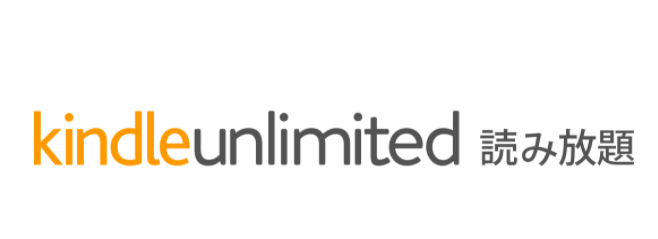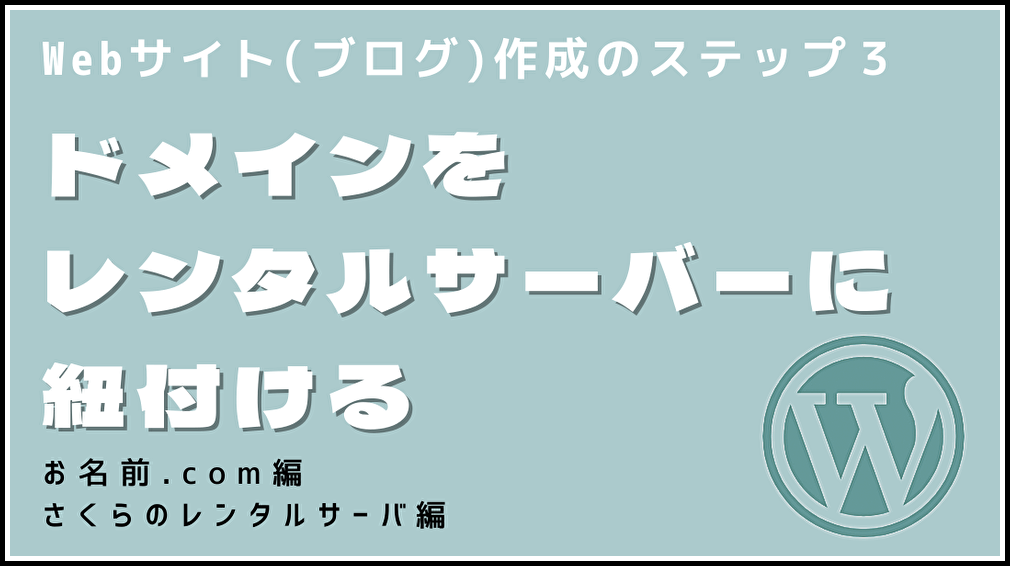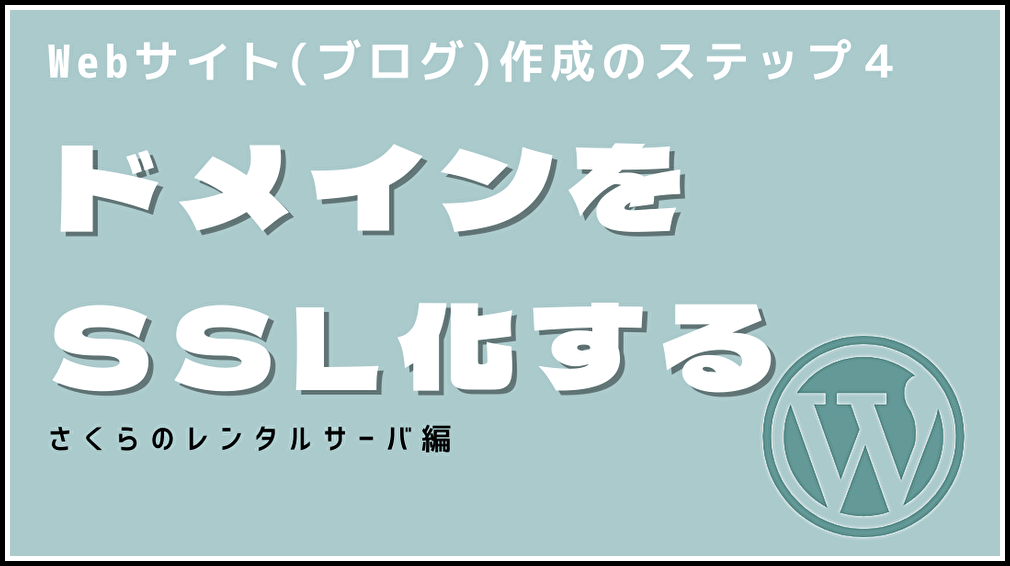今回の投稿では、WebサイトでAmazon Kindle Unlimited(電子書籍読み放題サービス)を紹介して紹介料を稼ぐ方法について説明します。
目次
Amazonアソシエイト

誰もが知る世界最大手ショッピングサイトのAmazonは、Amazonが提供するKindle Unlimited(電子書籍読み放題サービス)を紹介してくれた人に対して、紹介料というかたちで報酬を与えるAmazonアソシエイトというサービスを提供しています。
Amazonアソシエイトは誰でも使うことのできるサービスです。
Kindle Unlimited(電子書籍読み放題サービス)
Kindle Unlimitedは月額980円で漫画や雑誌を含む電子書籍を読みたいだけ読める、Amazonが提供する「電子書籍読み放題サービス」です。
スマホやPCでKindleの無料Appをダウンロードすると、App内で電子書籍を読むことができます。
Kindle Unlimitedは最初の30日間は無料でサービスを使えます。もしまだKindle Unlimitedを利用したことがないという方がいらっしゃいましたら、是非サービスを一度試してみることをお勧めします。無料期間が過ぎる前に解約すれば、料金は1円も発生しません。
もしくは、今読みたい本がある場合、その本を無料期間のうちに読み終えて無料期間が過ぎたら解約するのもアリですし、サービスが良ければ継続するものアリだと思います。
Kindle Unlimitedへの登録はこちらの広告をクリックして進めて下さい。こちらの広告からKindle Unlimitedに登録すると、最初の30日間無料でサービスを受けることが出来ます。
さて、自分のWebサイトを持っている人なら誰でもKindle Unlimited(電子書籍読み放題サービス)を自分のサイト上で紹介して、Amazonから紹介料を貰うことができます。
Webサイト上でKindle Unlimited(電子書籍読み放題サービス)を紹介して、Webサイトの訪問者がWebサイト上の紹介リンクを介してKindle Unlimited(電子書籍読み放題サービス)に登録すると、Amazonから紹介料が貰えるという仕組みになります。
紹介料は1件あたり500円です。
つまり、単純に考えると、Kindle Unlimited(電子書籍読み放題サービス)の紹介リンクを貼って、Webサイトに沢山アクセスを集めると、それだけ紹介料をたくさんもらえる可能性が上がるということになります。
これから副業としてWebサイトを始めたいという方は、Amazonアソシエイトに参加して、紹介料を稼ぐということを是非検討してみてください。
WebサイトでKindle Unlimited(電子書籍読み放題サービス)を紹介する
WebサイトでKindle Unlimited(電子書籍読み放題サービス)を紹介する手順を説明します。
- Webサイトを作る
- Amazonアカウントを作成する
- Amazonアソシエイトに登録する
- WebサイトにKindle Unlimited(電子書籍読み放題サービス)の紹介リンクを貼る
1.Webサイトを作る
まずは自分のWebサイトを作りましょう。Webサイトは1日で作れます。Webサイトを作る際にかかるコストは初期費用がおおよそ2,500円で維持管理費がおおよそ毎月650円かかります。
Webサイトの作り方については、分かりやすく丁寧に説明した記事がありますので、そちらをご覧ください。
2.Amazonアカウントを作成する
まずはAmazonのアカウントを作成しましょう。Amazonのサイトにアクセスします。(既にAmazonのアカウントをお持ちの場合は新たにアカウントを作る必要はありません)
Amazonのトップ画面右側の[こんにちは、ログイン アカウント&リスト]のところから、[新規登録はこちら]を押して、Amazonのアカウント作成を行いましょう。
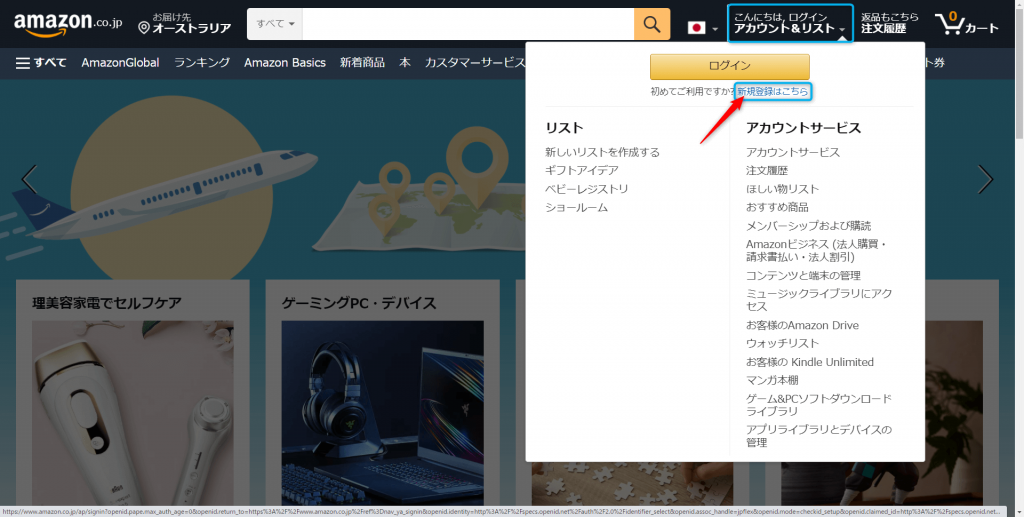
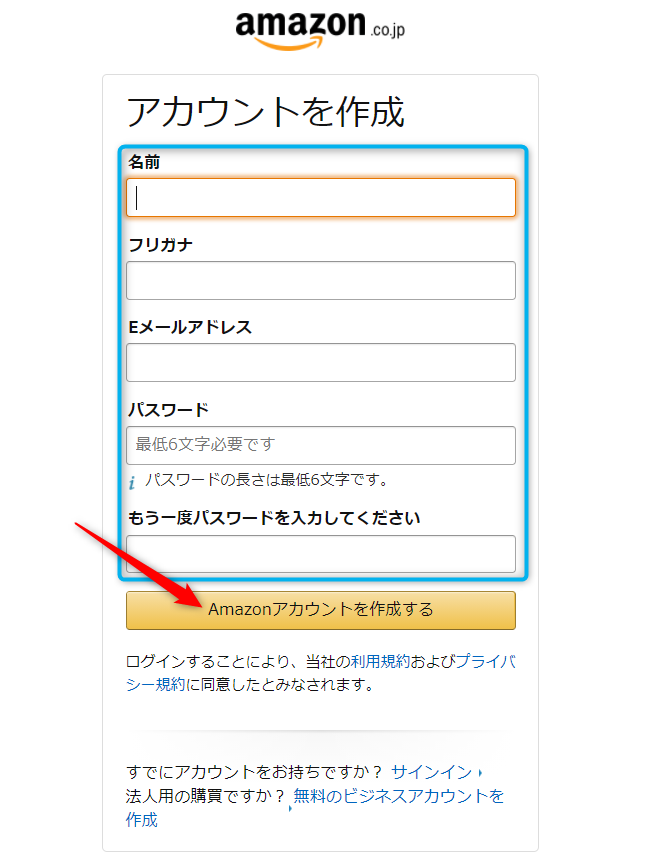
以上で、Amazonアカウントの作成は完了です。
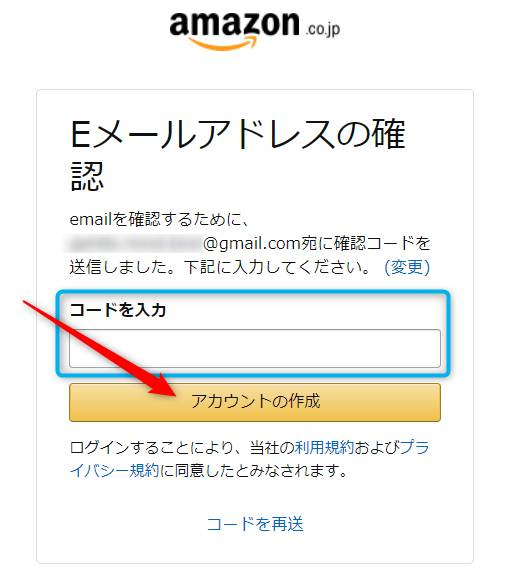
3.Amazonアソシエイトに登録する
Amazonアソシエイトに登録しましょう。Amazonアソシエイトのサイトにアクセスします。
Amazonアソシエイトのサイトに移動したら、Amazonアソシエイトに登録するために【登録】ボタンを押します。
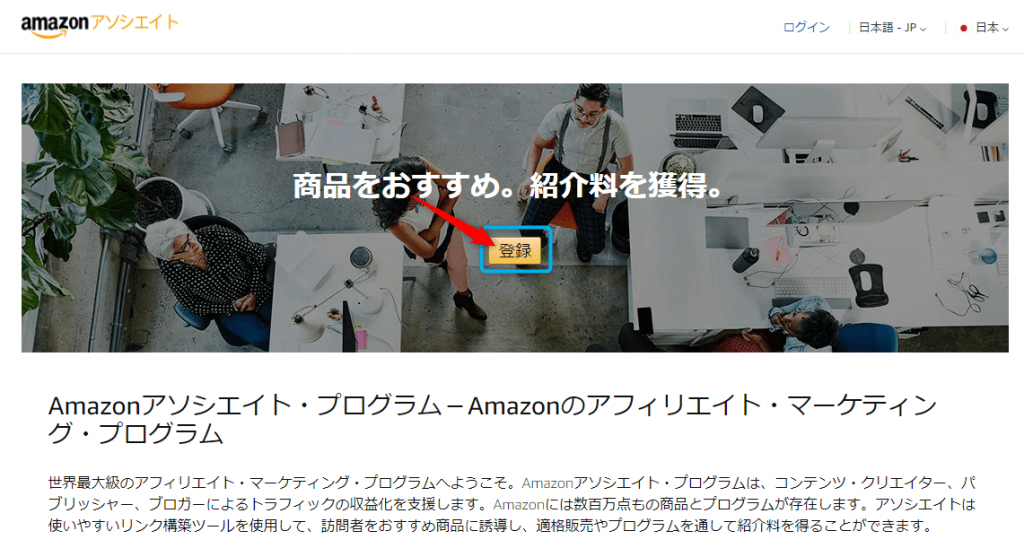
3-1.Amazonにログインする
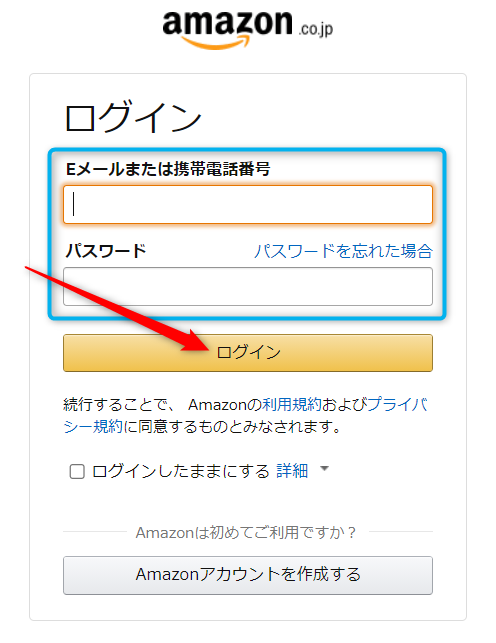
3-2.Amzonアソシエイトのアカウントを作成する
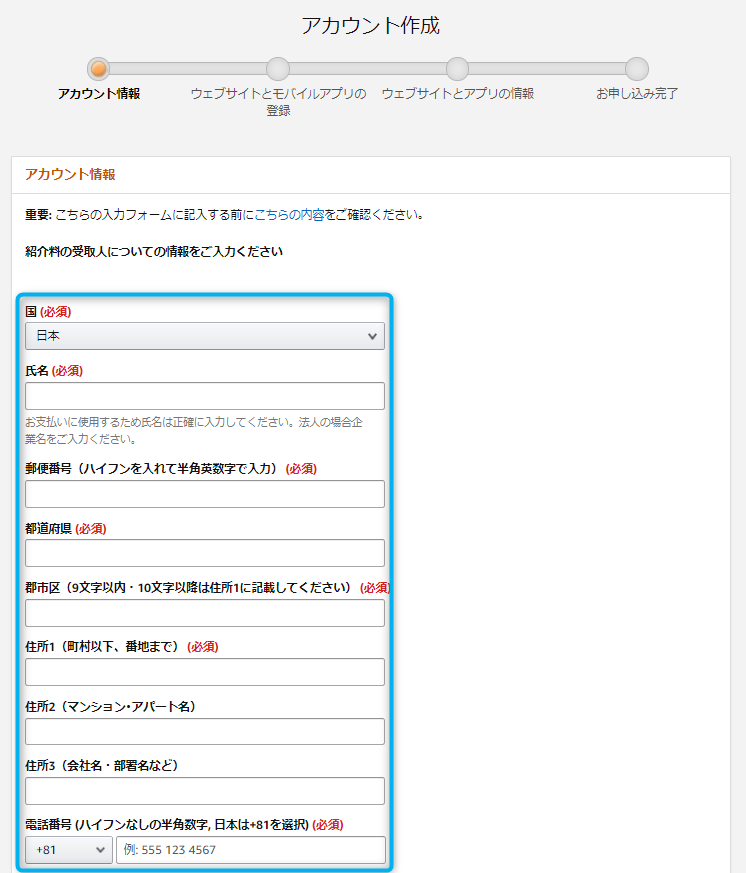
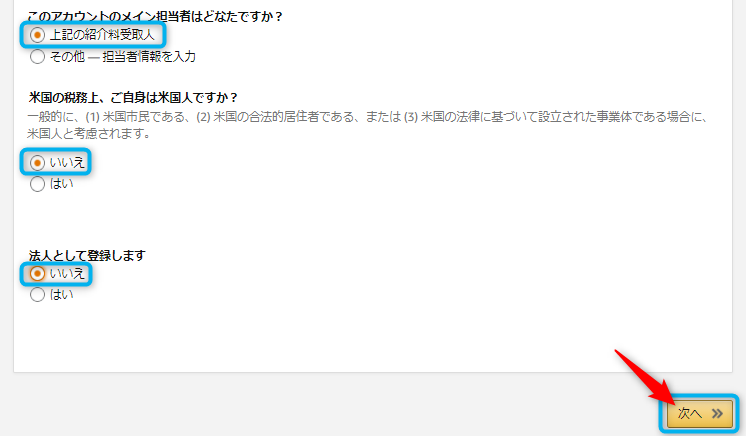
個人で運営するWebサイトの場合は[法人として登録します]に[いいえ]を選択します。
最後に【次へ】ボタンを押します。
3-3.AmzonアソシエイトにWebサイトを登録する
[ウェブサイトとモバイルアプリ情報]というページが現れるので、[ウェブサイト情報の入力]の欄に登録するWebサイトのURLアドレスを入力して、【追加】ボタンを押します。Webサイトの追加が完了したら、画面右下にある【次へ】ボタンを押します。
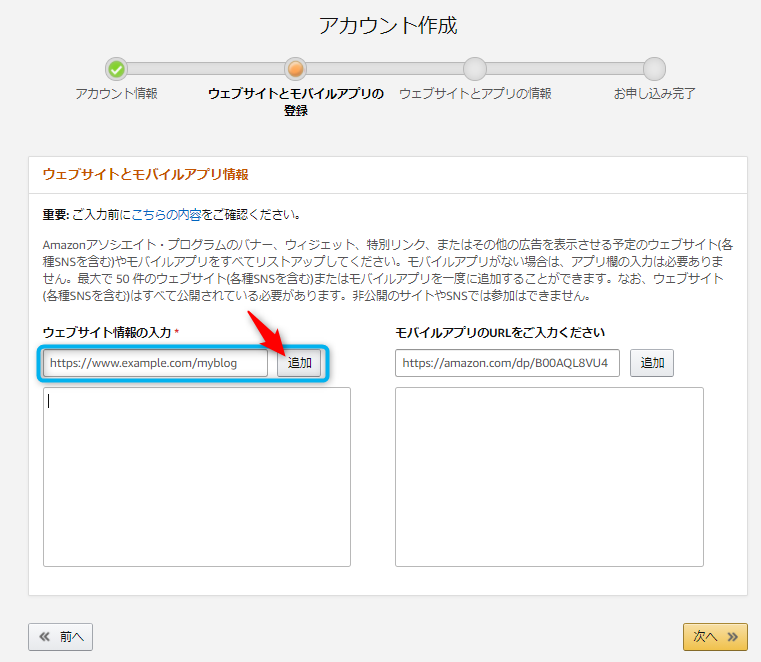
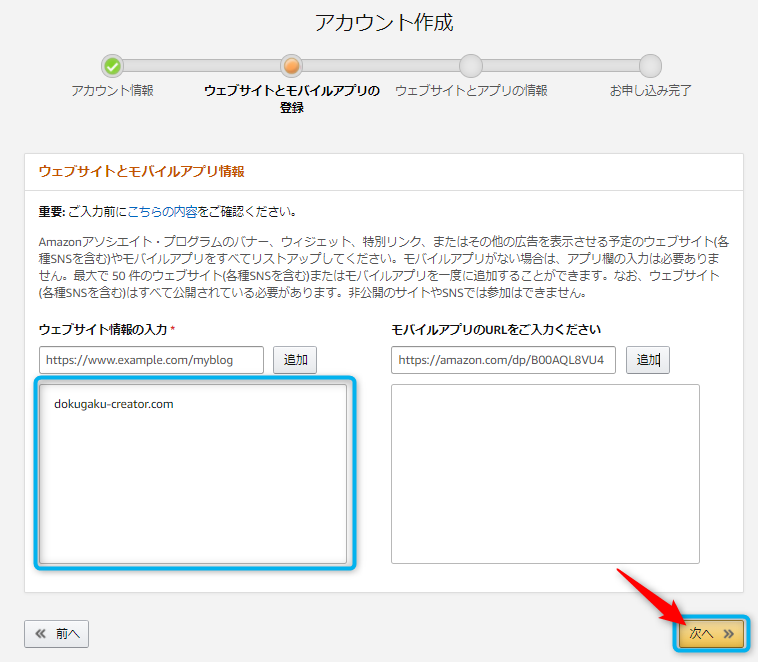
3-4.Amzonアソシエイトの登録IDを設定し、質問に回答する
Amzonアソシエイトの登録IDを設定しましょう。登録IDを設定した後は、Webサイトに関する質問に答えていきましょう。
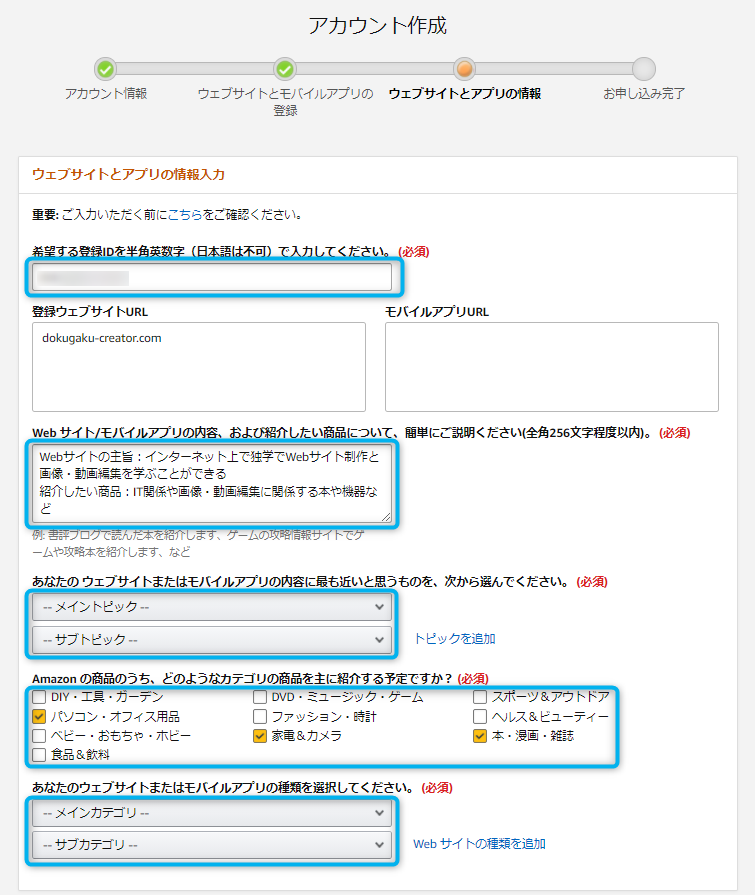
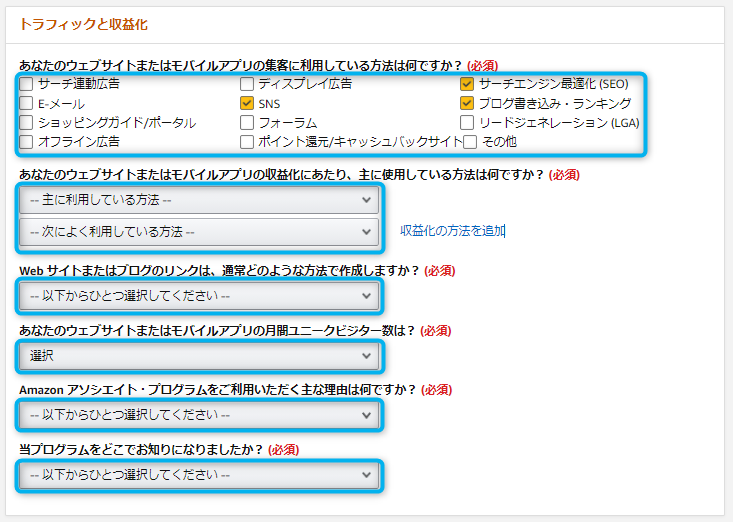
質問への回答は、Webサイトを始めたばかりだと特に方向性も定まってない場合が多いと思いますので、おおよそで大丈夫です。


全ての質問に回答したあとは、ボックス内の英数字を空欄に入力し、[アソシエイト・プログラム運営規約に同意します。]にチェックを入れて、画面右下の【完了】ボタンを押しましょう。
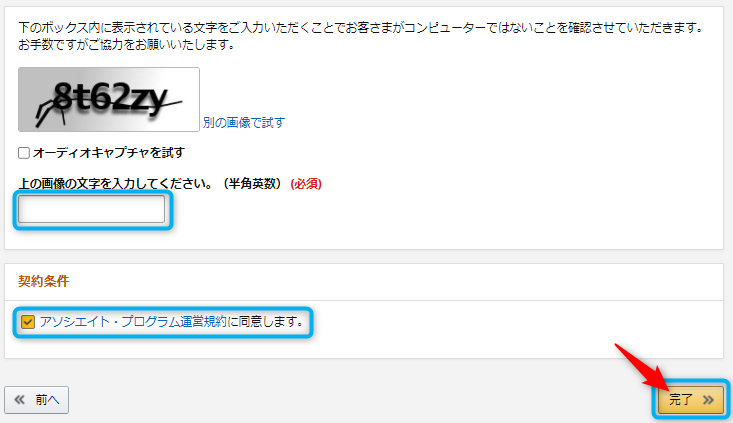
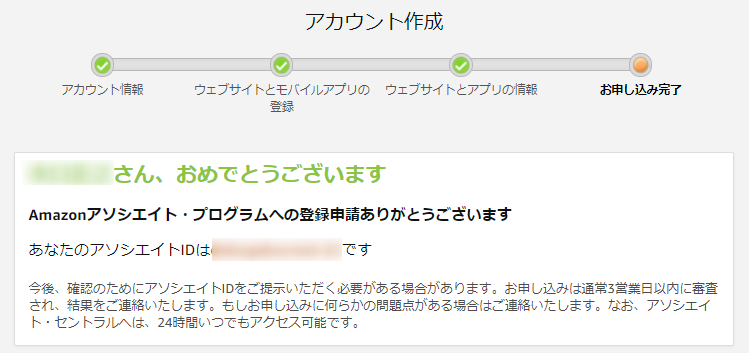
3-5.Amzonアソシエイトの支払い情報を入力する
[お申し込み完了]の画面 の下に現れる[お支払い情報と税金情報をご入力ください]のところにある【今すぐ】ボタンを押しましょう。
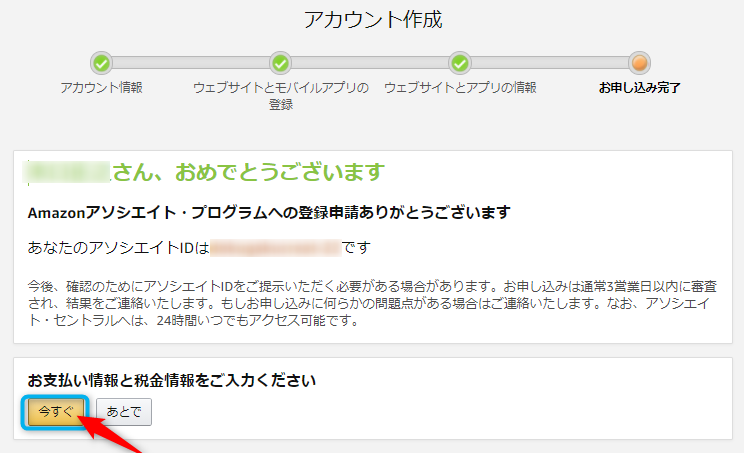
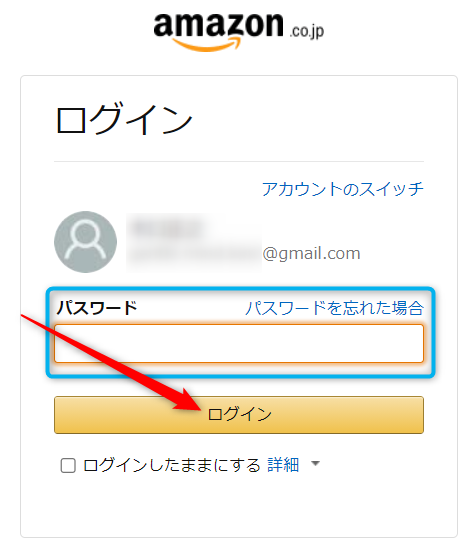
支払い情報は大事な情報なので、2段階認証を求められます。
ワンタイムパスワードを得るために、携帯電話番号を入力してください。
携帯電話を入力すると、SMSでワンタイムパスワードが送られて来るので、そのパスポートを入力して【ワンタイムパスワードを送信】ボタンを押しましょう。
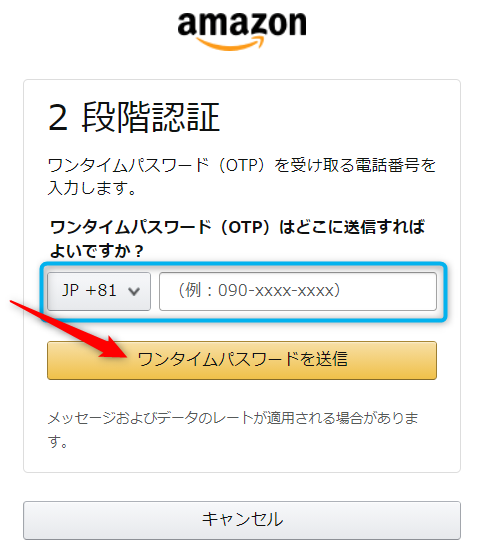
個人のWebサイトの場合は、[受取側の税に関する情報]の項目について[法人として登録する]の質問に[いいえ]で答えましょう。

Amazon商品の紹介料の支払いは、銀行振り込みとアマゾンギフト券の2つの中から選択することができます。
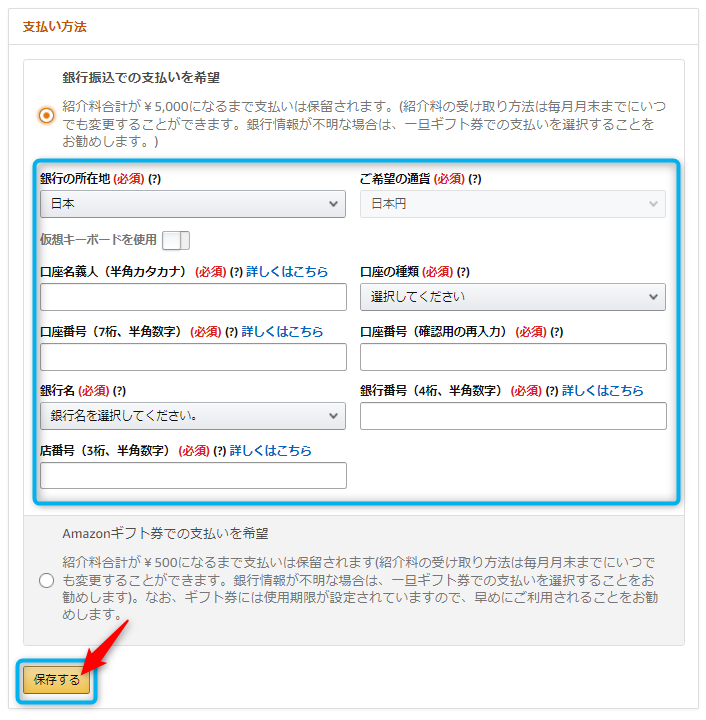
銀行振り込みでの支払いは、紹介料の合計が5000円以上にならないと支払いが行われません。
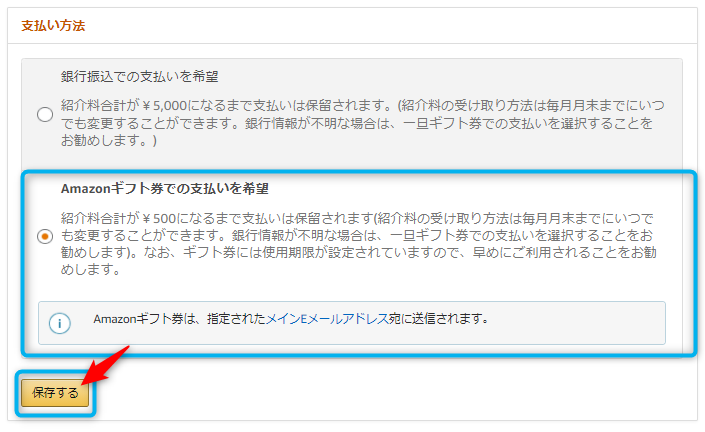
アマゾンギフト券での支払いは、紹介料の合計が500円以上にならないと支払いが行われません。
支払い方法を選択したら、下側にある【保存する】ボタンを押しましょう。
以上で、Amzonアソシエイト登録のすべての作業が完了しました。
4.WebサイトにKindle Unlimited(電子書籍読み放題サービス)の紹介リンクを貼る
Amazonアソシエイトへの登録が終わったら、早速WebサイトにKindle Unlimited(電子書籍読み放題サービス)の紹介リンクを貼りましょう。
4-1.Kindle Unlimited(電子書籍読み放題サービス)の紹介リンクを取得する
Amazonアソシエイトへのトップ画面から、ヘルプ>ヘルプ全般を選択します。
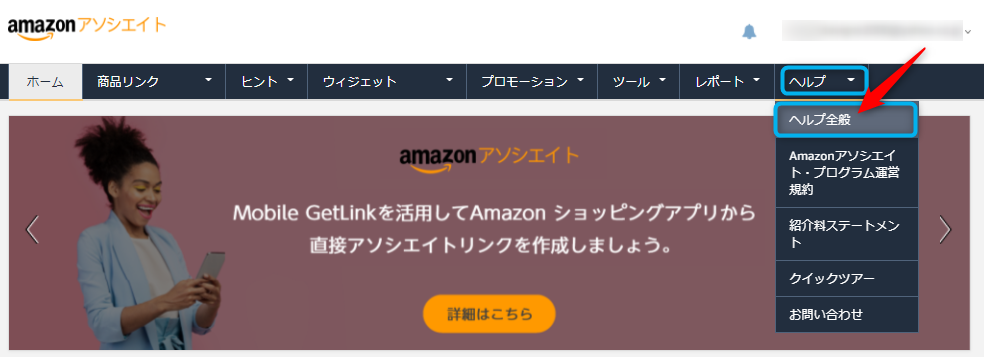
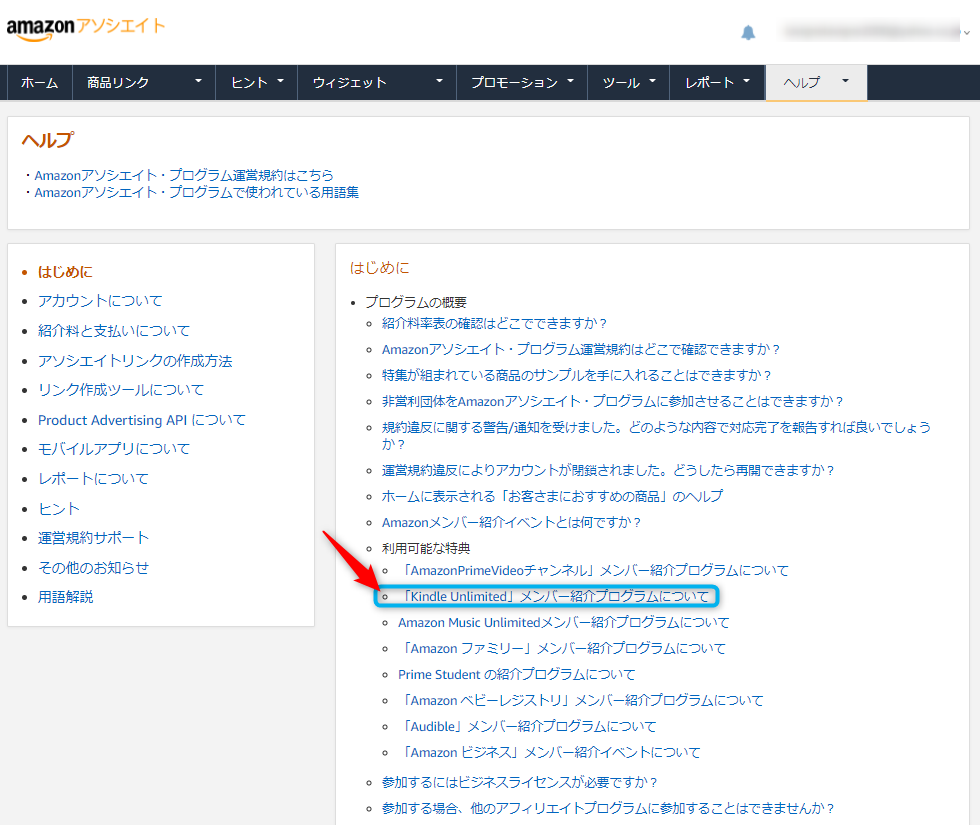
このページ内にある[利用可能な特典]のところに、【「Kindle Unlimited」メンバー紹介プログラムについて】というリンクがあるので、そこをクリックしましょう。
【「Kindle Unlimited」メンバー紹介プログラム】のページが現れます。
[バナーリンクによるプロモーション]という項目のところある【こちら】をクリックして、Kindle Unlimited紹介バナーのHTMLを取得しましょう。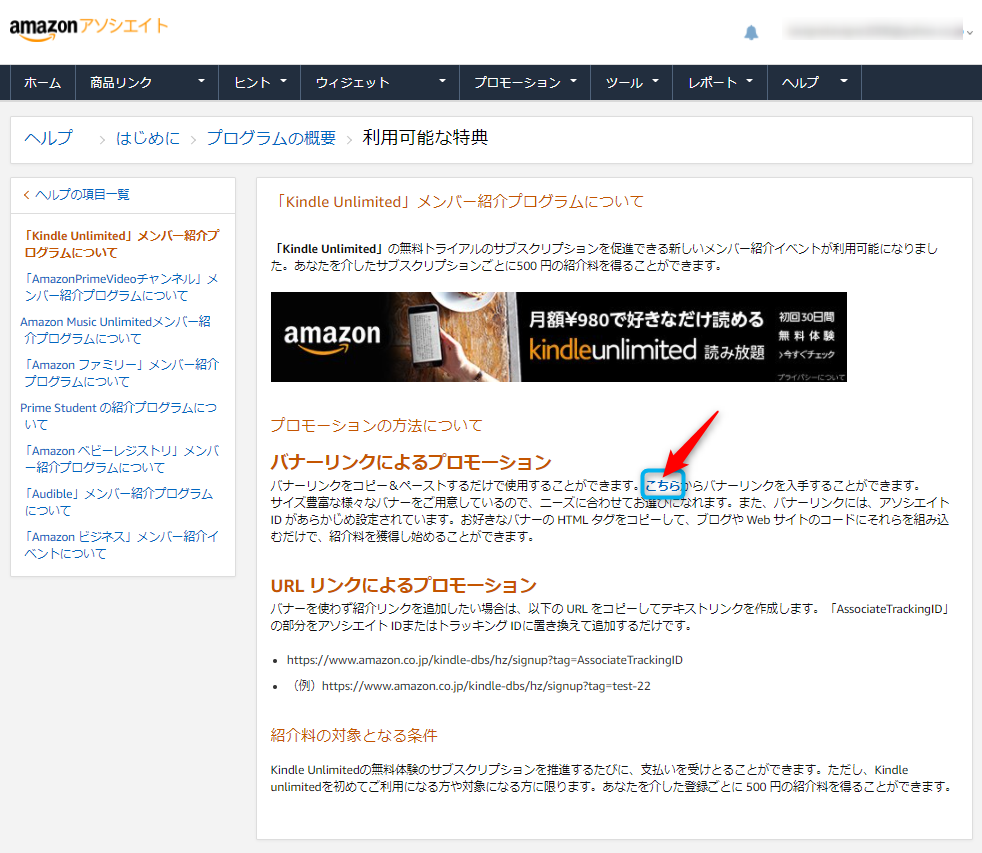
「Kindle Unlimited」紹介バナーのHTMLが取得できるページが現れます。【選択する】ボタンを押して、HTMLをコピーしましょう。コピーしたHTMLはWebサイトの投稿記事内に貼り付けます。
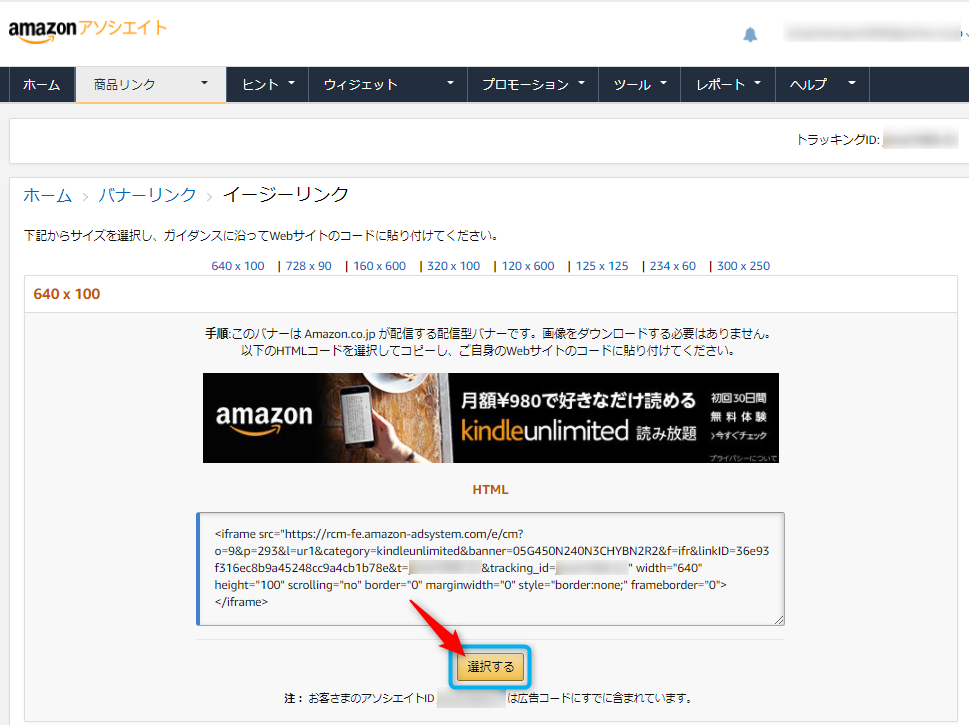
4-2.投稿記事内にKindle Unlimited(電子書籍読み放題サービス)の紹介用HTMLを貼り付ける
WordPressの記事作成のページに移動し、商品紹介リンクを貼りつけたいところで[+(ブロックを追加)]ボタンを押し、検索欄に「html」と入力しましょう。そして、検索結果に現れる[カスタムHTML]を選択します。
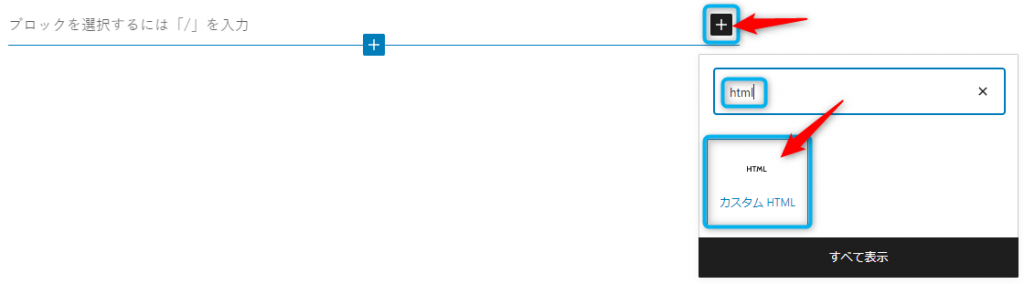
HTMLを入力する欄が現れるので、ここに先ほどコピーした商品紹介用HTMLを貼り付けます。

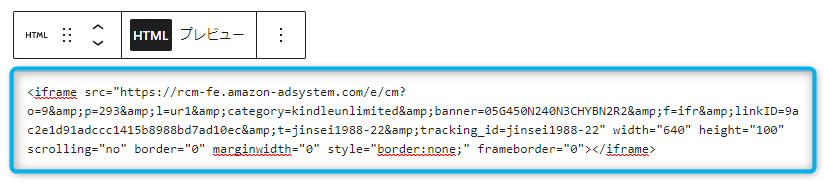
HTMLを貼り付けると、Kindle Unlimited(電子書籍読み放題サービス)の紹介リンクが現れます。
Webサイトにアクセスした人がKindle Unlimited(電子書籍読み放題サービス)の紹介リンクをクリックすると、「Amazon Kindle Unlimited」のページに移動します。
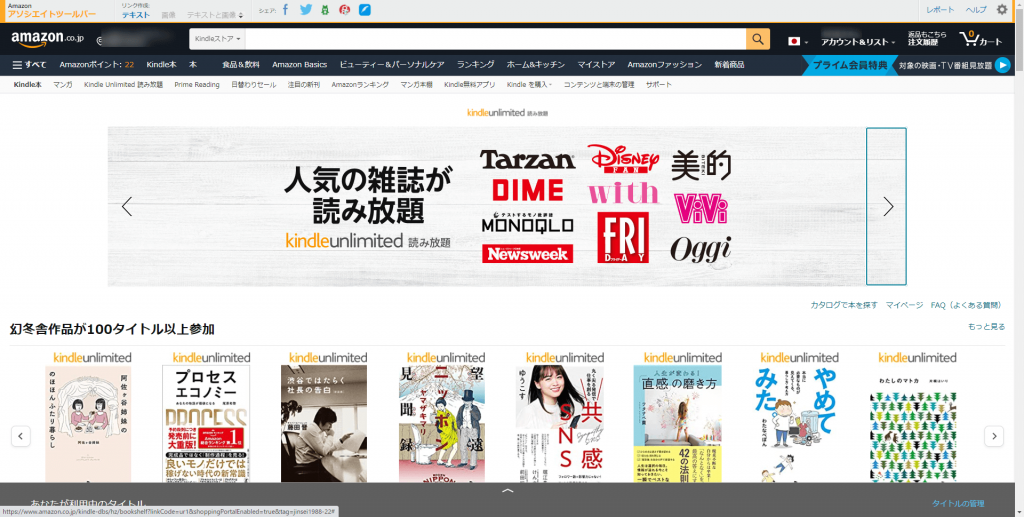
Kindle Unlimited(電子書籍読み放題サービス)の紹介リンクから「Amazon Kindle Unlimited」にアクセスした人が「Kindle Unlimited」に登録すると、Amazonから紹介料を受け取ることができます。